自宅オフィス計画!前回は仕事場に必要家具とPCを置くスペースを確保しました。
次は仕事道具となるPCを作ります!
PCを組立てるのは難しそうでいて実は簡単です。
私が初めてPCを組立てたのは15年くらい前になりますが、その時と比べてパーツの相性問題も少なくなっているようです。
パーツ選びで悩んだらショップの店員さんに聞きながら選ぶといろいろ教えてくれて楽しいです。
今回はパーツを揃えるところを書いていきます。
※2019年末に組立てたPCなので少し古いものもあります。
※パーツの動作を保証するものではないので、流れだけ見てもらえればと思います。
もくじ
- 1 仕事用PCのパーツを揃えよう
- 1.1 CPU: INTEL Core i9 – 9900KF
- 1.2 マザーボード: MSI MPG Z390ゲーミングプロカーボン
- 1.3 グラフィックボード: MSI GeForce RTX 2060 SUPER GAMING X
- 1.4 メモリ:DDR4-2666 16G×4
- 1.5 SSD: Crucial SSD 1000GB MX500 内蔵2.5インチ
- 1.6 SSD: Crucial SSD M.2 1000GB
- 1.7 HDD: 4TB WD Blue PC 3.5インチ
- 1.8 電源: Seasonic SSR-850FX FOCUS Plusゴールド850W
- 1.9 ケース:NZXT H710i
- 1.10 CPUクーラー: NZXT Kraken x72
- 2 最後に
仕事用PCのパーツを揃えよう
自作PCは必要パーツを買って組み合わせるだけで意外と簡単に作ることが出来ます。
これから作るPCは仕事道具(3DCG制作用)なので、安心して仕事に集中できるものを作ります。
会社で使用しているPCも自分で作ったものなので、それと似た内容にしました。
必要部品を全部並べるとこんな感じ。

パッケージだけ見るとおもちゃみたいですねw
これら一通り見てみましょう!
CPU: INTEL Core i9 – 9900KF
CPUは中央演算処理装置のことで、PCの脳ミソと例えられることが多いです。
このi9-9900KFはi9-9900Kと同性能ですがグラフィック機能がついていません。
その分発熱が抑えられて、さらに価格も少し安いということでこちらにしました。
グラフィック機能はグラフィックボードを搭載する場合あまり必要ないと判断しました。
また、今は第10世代のCPUが出ていますが、このCPUは第9世代です。

i9-9900KFのパッケージ
ちなみにそのi9-9900Kと比べるとこんな感じ

左がi9-9900KF、右がi9-9900K
価格の差はこのケースなんじゃないか?と思ってしまいますw
マザーボード: MSI MPG Z390ゲーミングプロカーボン
マザーボードは各パーツを接続する重要な役割です。
使用するCPUで使えるもの、使えないものがあるので確認が必要です。ショップで店員さんに相談してCPUとマザーボードを一緒に購入すると対応していない等のトラブルは減らせます。
あとはマザーボードのサイズもATX、MicroATX、MiniITX等あります。ケースによって入らないものもあるので注意するポイントです。
今回のPCは大きいケースなのでATXのマザーボードです。

MPG Z390ゲーミングプロカーボン
グラフィックボード: MSI GeForce RTX 2060 SUPER GAMING X
グラフィックボードは画面に映像を出力するためのパーツで、ゲームなどをする場合ほぼ必須のパーツです。
どのグラフィックボードを選ぶかでPCの総額は大きく上下します。
私の使うPCではゲームはしませんが、3DCGを作るのでそれなりに高性能なものが必要です。
ただし上を見ると10万円超えるので予算が許す範囲で買えるものにしました。どうしても仕事に支障が出た場合は高いものと付け替えることが出来るので!

MSI GeForce RTX 2060 SUPER GAMING X
ちなみに今回使用するCPUはグラフィック機能が無いので、グラフィックボード必須です。
メモリ:DDR4-2666 16G×4
メモリはよく作業台にたとえられます。メモリ容量が多いと作業台が大きくてたくさんの作業が出来ます。
メモリにも種類があるのでマザーボードが対応しているものを選ぶ必要があります。
容量に関しては8G以上積めばネットを見たり、事務作業などは問題ないくらいです。重いゲームやタスクを沢山起動するような使い方の場合は16Gくらい必要になると思います。
映像制作等は多くのメモリを消費するので私は64G積むことにしました。
マザーボードに積めるメモリのマックス値があるので沢山必要な場合は確認が必要です。

DDR4-2666 16G×4
メモリによってはピカピカに光るものもあります。
少し光物にしようかとも考えましたが、メモリが光らなくても他のパーツが光るのでシンプルなものにしました。
SSD: Crucial SSD 1000GB MX500 内蔵2.5インチ
SSDはデータを記録するもの。HDDもありますがSSDの方が速い、衝撃に強い、静か等々メリットが沢山あります。
この2.5インチのSSDにはOSやソフトを入れるドライブとして使用します。
容量は余裕をもって1TB積みます。

SSD 2.5インチ
SSD: Crucial SSD M.2 1000GB
SSDには「NVMe」という規格があります。
大体今市販されているマザーボードにはM.2という端子がついていて、そこにNVMeのSSDを付けるとデータ転送速度が速くなります。
なんだか難しくて私も言葉として覚えているだけで何言ってるのかよく分かりませんw
要するにNVMeのM.2に刺したSSDは速いということ。なので、ここに1TBのSSDを入れて作業スペースとしたいと思います。
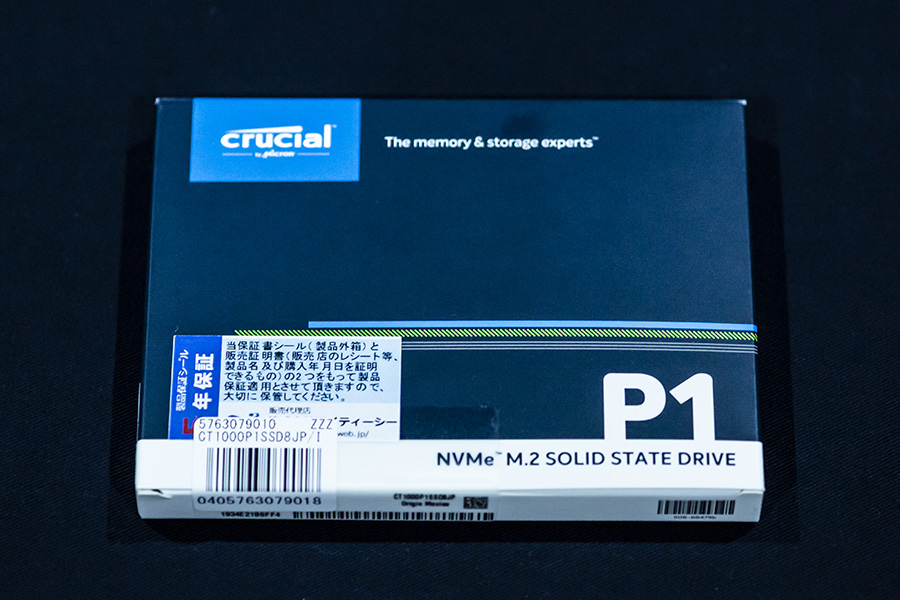
SSD M.2
HDD: 4TB WD Blue PC 3.5インチ
バックアップ用のHDDも4TB積みます。
映像制作は容量がすぐに一杯になってしまうので4TBも少し少ない感じですが、一旦この一台を入れて、後々必要に応じて追加する予定です。

4TB WD Blue PC 3.5インチ
電源: Seasonic SSR-850FX FOCUS Plusゴールド850W
電源容量に関しては搭載するパーツによって決めます。
ドスパラの電源容量計算機で大まかな容量の計算が出来るので目安が分かりやすいのでお勧めです。
今後SSDを追加したりグラフィックボードを交換することを想定して少し余裕を持った容量にしました。

Seasonic SSR-850FX FOCUS Plusゴールド850W
ケース:NZXT H710i
ケースは希望の大きさと見た目で選んでます。
会社で使用しているPCケースも同じものですがカッコよくて気に入っているのでこれにしました。
大きくて置き場所を選びますが内部配線しやすいなどのメリットもあります。
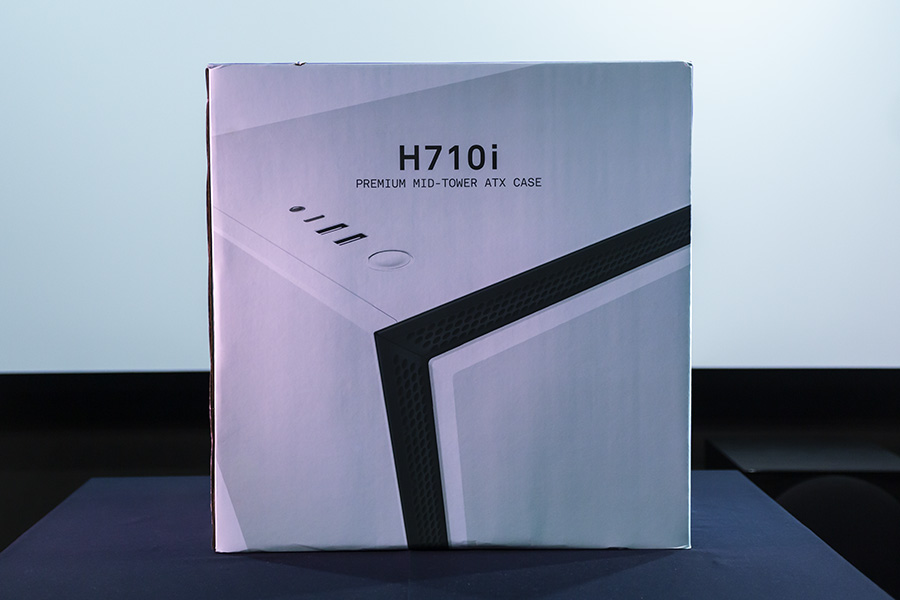
NZXT H710i
CPUクーラー: NZXT Kraken x72
CPUを冷却するためのクーラーです。
空冷、簡易水冷、本格水冷など色々ありますが、簡易水冷にしました。
ケースと同じメーカーNZXTの3機ファンのついているものです。CPUクーラーはケースに入らないという問題もあるのでケースに収まるサイズを確認して選ぶと良いです。

NZXT Kraken x72
↓のリンクはX72の値段が超高くなっていたので、新しい方X73を貼っておきました。
最後に
これでパーツが一通り揃いました!
現在のアマゾン価格でトータル350,164円!!どえらい出費ですが仕事道具なので仕方ないです。これで稼ぎます。
さらに紹介したもの以外にも
モニタ、マウス、キーボード、CPUグリスなども必要に応じて準備します。
組立てに必要な道具はハサミ、ドライバー、ニッパーなどです。
次回は組み立てについて書いていきます!











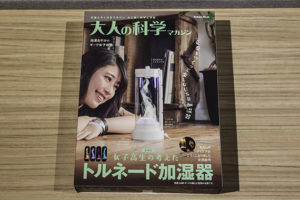
コメントを残す